For at rapportere en bruger i Twitter Spaces ved hjælp af mobilappen, skal du trykke på profilbilledet. Vælg derefter “Rapporter @bruger” fra listen.
Du kan også anmelde et Space ved hjælp af mobilappen. Det gør du ved at trykke på de tre prikker i øverste højre hjørne og vælge ” Rapporter dette Space.”
Twitter Spaces er i øjeblikket ikke tilgængelig på en stationær computer. Derfor kan du ikke rapportere nogen.
Hvordan anmelder man nogen i Twitter Spaces ved hjælp af mobilappen?
Du kan rapportere om medlemmer af Twitter Spaces. Dette er ikke kun tilgængeligt for talere, men for alle deltagere. Så for at rapportere nogen i Twitter Spaces ved hjælp af mobilappen, skal du følge disse trin:
- Fra dit Twitter Space skal du trykke på profilbilledet eller navnet på den person, du vil anmelde.
- I det nye vindue skal du trykke på “Rapporter @bruger”.
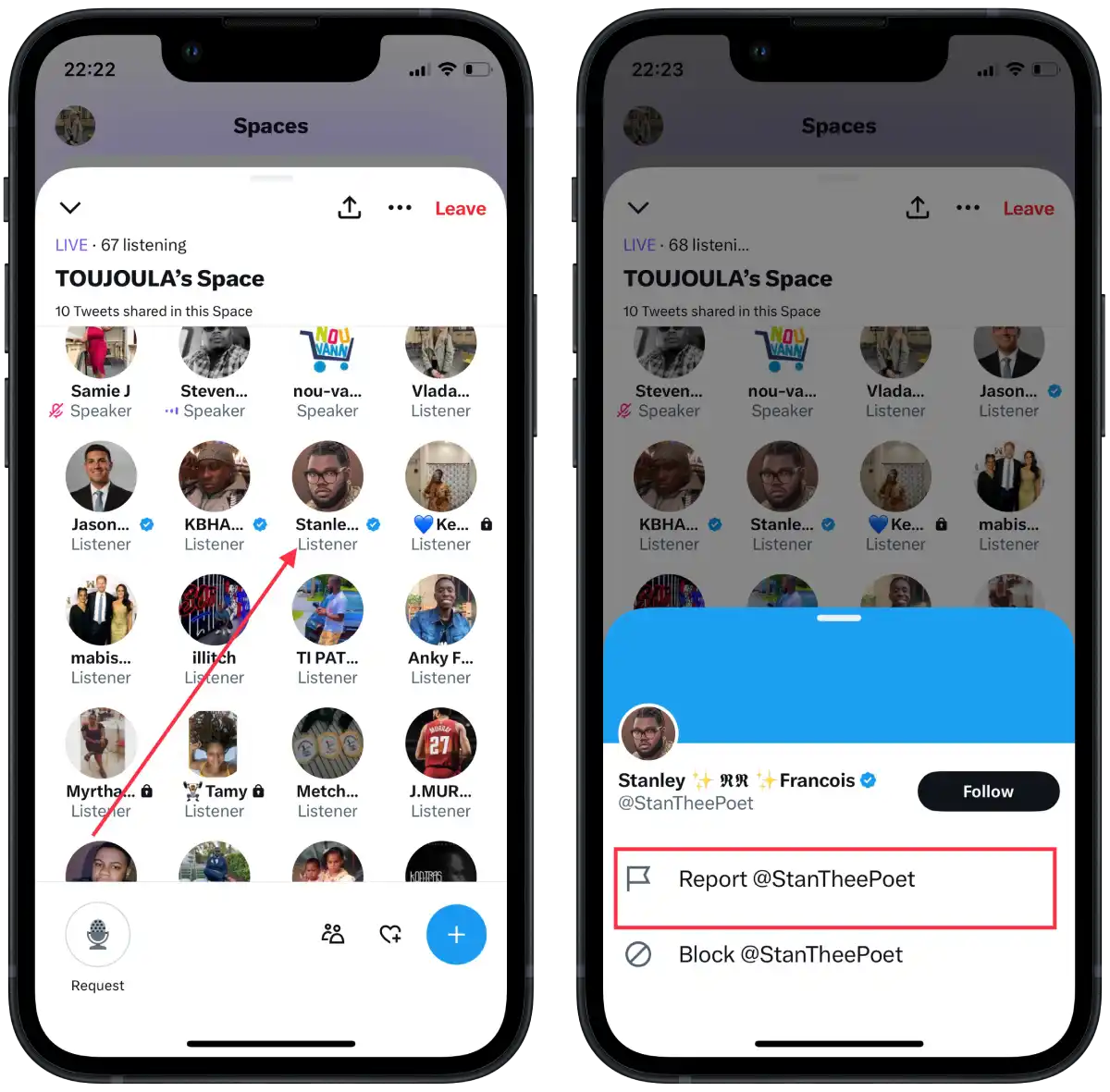
- Tryk på emnet: selvskade, vold, seksuelt indhold, børns sikkerhed, private oplysninger eller krænkende adfærd.
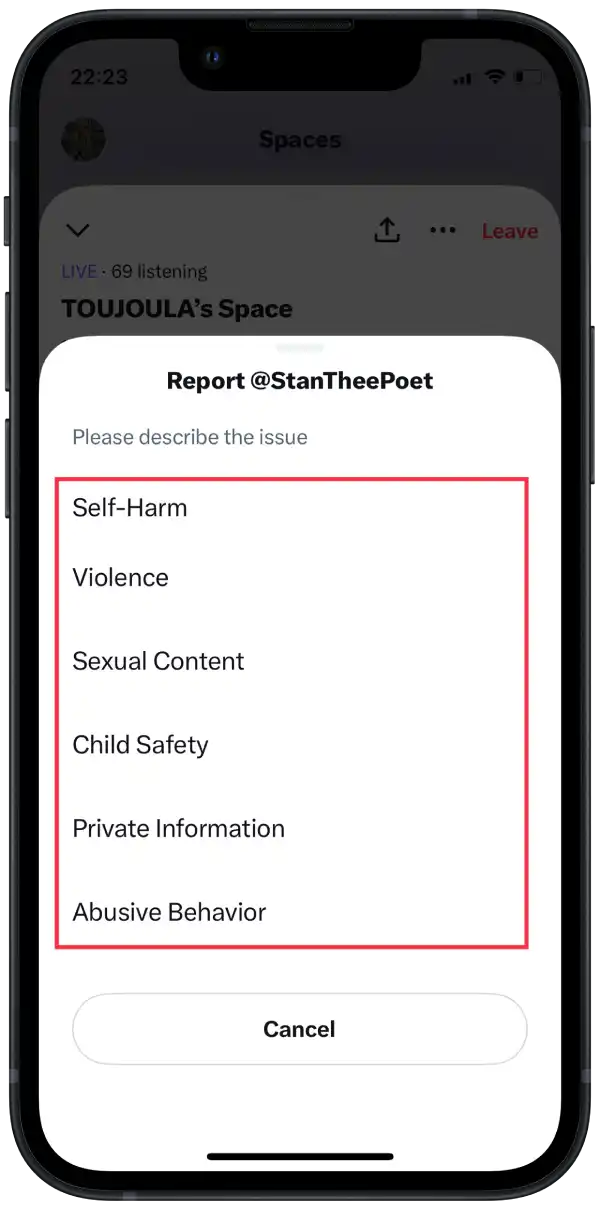
Efter disse trin vil du se øverst på skærmen, at anmodningen er blevet sendt. Når du har indsendt din klage, vil supportteamet og Twitter-moderationen håndtere din klage i overensstemmelse med deres politikker.
Hvordan anmelder man et Space via mobilappen?
Du kan også sende en rapport mod Space, ikke mod nogen bruger. Hvis du er forbundet og hører, at Space overtræder reglerne for brug, så er det mere rationelt at anmelde et bestemt Space end alle brugere. For at rapportere et Space ved hjælp af mobilappen skal du følge disse trin:
- Deltag i Twitter Space.
- Tryk derefter på de tre prikker i øverste højre hjørne.
- Fra listen skal du vælge ” Rapporter dette rum”.
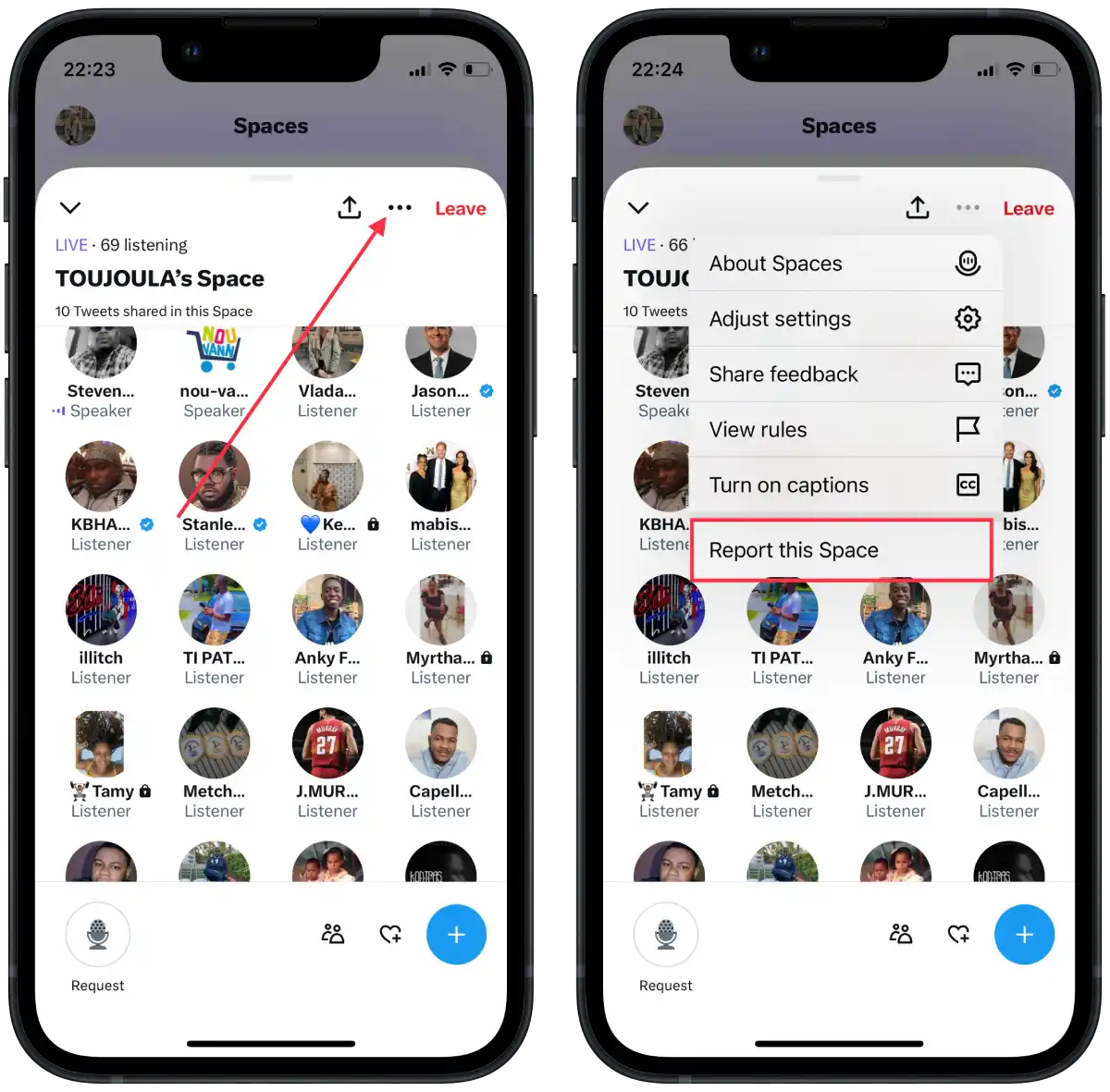
- Tryk på emnet: selvskade, vold, seksuelt indhold, børns sikkerhed, private oplysninger eller krænkende adfærd.
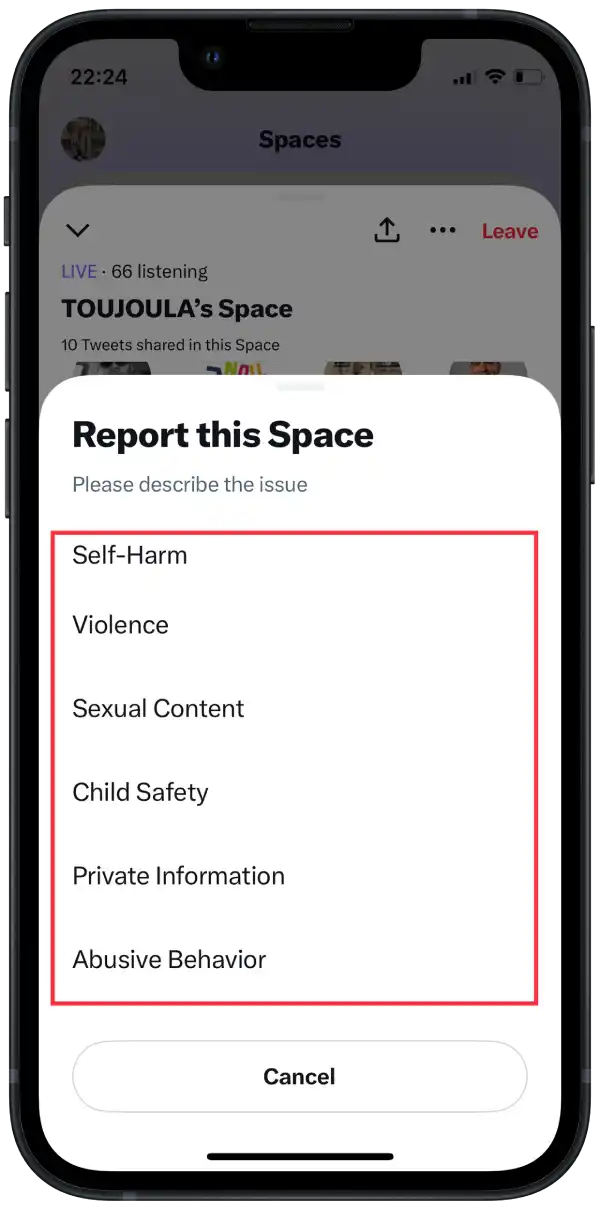
Du vil derefter se en meddelelse øverst på skærmen om, at rapporten er blevet sendt. Senere vil du modtage en notifikation fra supportteamet.
Kan man anmelde nogen i Twitter Spaces fra en computer?
Spaces er i øjeblikket ikke tilgængelig på webversionen af Twitter. Så du kan ikke rapportere nogen i Twitter Spaces ved hjælp af en pc-browser. Spaces er tilgængelige i Twitter-appen på alle mobile enheder.
Hvordan blokerer man nogen i Twitter Spaces ved hjælp af mobilappen?
Hvis du vil blokere nogen i Twitter Spaces ved hjælp af mobilappen, skal du følge disse trin:
- Fra dit Twitter Space skal du trykke på profilbilledet eller navnet på den person, du vil anmelde.
- I det nye vindue skal du trykke på “Bloker @bruger”.
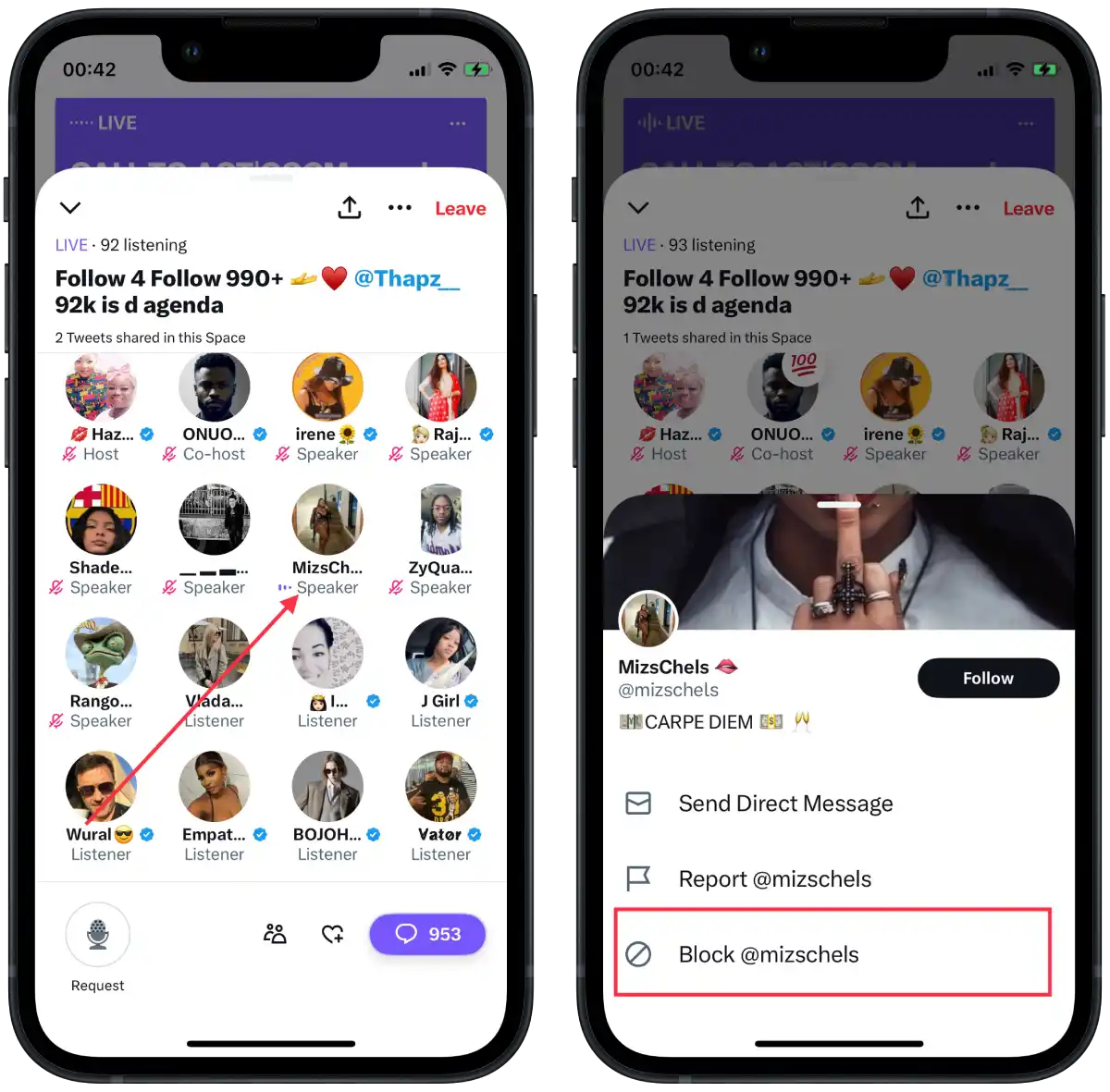
Efter disse trin vil du se en meddelelse om blokering øverst på skærmen.
Hvad sker der, når du blokerer nogen fra Spaces?
Så snart du har blokeret nogen fra Spaces, vil du se en notifikation øverst på skærmen om blokeringen. Du vil også se en “forlad”-knap. Det vil sige, at du kan forlade rummet.
Hvis du ikke kan lide at høre, hvad den, der taler, siger, kan du forlade rummet.
Men hvis du kun blokerer brugeren, vil Twitters moderatorer ikke være i stand til at løse situationen og begrænse brugerens adgang til platformen. Så hvis du hører udtalelser, der er i strid med Twitters regler, så klag over den pågældende bruger.
Når du har blokeret en bruger i Space, vil du heller ikke kunne fjerne vedkommende igen. Så du begrænser kun adgangen til din konto. Når brugeren er blokeret, vil vedkommende ikke kunne følge dig, sende dig direkte beskeder, se dine tweets eller interagere med dine tweets, herunder like, retweete eller svare på dem.
Hvis du blokerer nogen på Twitter, og de forsøger at deltage i et Twitter-rum, hvor du er vært, vil de ikke kunne komme ind i rummet eller på nogen måde interagere med deltagerne eller diskussionen.
Når en bruger er blokeret, modtager vedkommende ikke nogen notifikation eller indikation af, at vedkommende er blokeret. De kan dog bemærke, at de ikke længere kan få adgang til dine tweets eller din profil.
Hvad er grundene til at rapportere en overtrædelse på Twitter Spaces?
Du bør vide det med sikkerhed, før du indberetter en overtrædelse af reglerne. Twitter lister følgende som grunde til at rapportere en overtrædelse:
- Selvskade
- Vold
- Seksuelt indhold
- Børns sikkerhed
- Private oplysninger
- Krænkende adfærd
Hvis du mener, at Space eller en bruger har overtrådt et af punkterne på denne liste, har du ret til at rapportere overtrædelsen.
Hvad er de vigtigste funktioner i Spaces på Twitter?
Kun brugere med 600 eller flere abonnenter kan oprette og moderere rum. I “rum” kan du sende beskeder til bestemte brugere eller hele mødet eller bede om taletid.
Skabere af lydrum kan moderere samtalen, invitere gæster, vælge talere og ekskludere dem, der overtræder reglerne (du kan læse om dette ovenfor).
Brugere kan også indstille en timer til at oprette “rum”, og så kommer der en notifikation før starten. Der kan maksimalt være 10 deltagere i disse auditorier, selvom antallet af lyttere ikke er begrænset.
Du kan oprette et lydrum for bare at chatte med venner eller diskutere med andre brugere, som du deler en interesse for et bestemt emne med. Der kan være flere Twitter Spaces-værktøjer, så du må hellere lære, hvordan du bruger dette værktøj for at få mest muligt ud af det.
Hvem kan tale i Twitter Spaces?
Som nævnt er det ikke alle, der deltager i chatrummet, der kan tale med det samme. Formålet med lydrum er et andet.
Når du opretter et lydrum, siger standardindstillingen, at kun inviterede personer kan tale. Det betyder, at det kun er dig, som har oprettet rummet, der kan bestemme, hvem der må tale. Du skal udtrykkeligt give dem tilladelse til at gøre det. Andre muligheder for, hvem der kan tale, er folk, du abonnerer på, og “Alle”.
Værten kan ændre, hvem der kan tale, så længe lydrummet er i live. De kan også tillade lyttere at tale til enhver tid, og lyttere kan også anmode om at kunne tale. Arrangørerne kan også slå lyden fra når som helst.
Denne artikel blev oprindeligt skrevet på Tab-TV International af Vlada Komar og blev oversat og delvist omskrevet til Tab-TV Danmark. Læs den originale på engelsk her.

